
影印操作
本節說明影印文件、相片和其他列印材料(「原稿」)時的基本影印操作。
 |
影印文字或影像延伸到邊緣而沒有邊距的原稿時,影印件的邊緣周圍可能會出現列印不完整的部分。有關邊距尺寸,請參閱基本規格。基本規格 |
觸控面板機型
1
放置原稿。放置原稿
2
在操作面板上,按下 [首頁] 畫面中的 [影印]。[首頁] 畫面
顯示影印畫面。
3
設定份數和影印倍率。
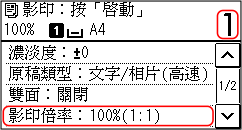
[份數]
指定份數。
使用數字鍵輸入份數。
使用數字鍵輸入份數。
[影印倍率]
設定放大或縮小影印件的倍率。
設定自訂影印倍率
按下 [自訂倍率],使用數字鍵輸入自訂倍率,或者按下 /
/  ,然後按下 [套用]。
,然後按下 [套用]。
您可以 1% 的增量指定介於 25% 到 400% 之間的值。
 /
/  ,然後按下 [套用]。
,然後按下 [套用]。您可以 1% 的增量指定介於 25% 到 400% 之間的值。
自動設定標準尺寸的影印倍率
從清單中選擇固定影印倍率。
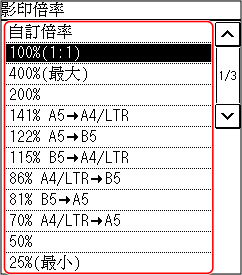
4
視需要指定其他影印設定。其他影印功能 (觸控面板機型)
您可以根據您的原稿和用途執行雙面影印並調整影像品質和其他設定。
5
按下  。
。
 。
。影印開始。
若要取消影印,請按下 [取消]  [是]。取消影印操作
[是]。取消影印操作
 [是]。取消影印操作
[是]。取消影印操作使用 [狀態確認] 可檢視影印工作狀態。檢查影印狀態
 [掃描下一份:按「啟動」] 出現時
[掃描下一份:按「啟動」] 出現時
將原稿放在原稿台玻璃上並使用雙面影印、「N 合 1」或分頁影印時,將顯示掃描下一份原稿的畫面。
1 | 選擇原稿尺寸。 僅在指定雙面影印時顯示。 |
2 | 將原稿放在原稿台玻璃上,然後按下  。 。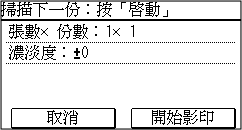 掃描下一份原稿,並顯示相同的畫面。 重複此程序,直到完成所有原稿的掃描。 您也可以按下 [濃淡度] 變更每份原稿的設定。 如果原稿尺寸不同,部分影像可能會遺失,或者紙張上列印的影像可能會變小。 |
3 | 按下 [開始影印]。 隨即列印掃描的原稿。 |
5 行 LCD 機型
1
放置原稿。放置原稿
2
顯示影印畫面。
3
設定份數和影印倍率。
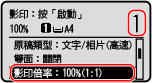
[份數]
指定份數。
使用 /
/  或數字鍵輸入份數,然後按下
或數字鍵輸入份數,然後按下  。
。
使用
 /
/  或數字鍵輸入份數,然後按下
或數字鍵輸入份數,然後按下  。
。[影印倍率]
設定放大或縮小影印件的倍率。
設定自訂影印倍率
按下 [自訂倍率],使用數字鍵輸入自訂倍率,然後按下 [套用]。
您可以 1% 的增量指定介於 25% 到 400% 之間的值。
您可以 1% 的增量指定介於 25% 到 400% 之間的值。
自動設定標準尺寸的影印倍率
從清單中選擇固定影印倍率,然後按下  。
。
 。
。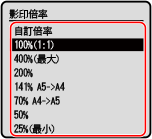
4
視需要指定其他影印設定。其他影印功能 (5 行 LCD 機型)
您可以根據您的原稿和用途執行雙面影印並調整影像品質和其他設定。
5
按下  。
。
 。
。影印開始。
使用 [狀態確認] 可檢視影印工作狀態。檢查影印狀態
 [掃描下一份:按「啟動」] 出現時
[掃描下一份:按「啟動」] 出現時
將原稿放在原稿台玻璃上並使用雙面影印或「N 合 1」影印時,將顯示掃描下一份原稿的畫面。
1 | 選擇原稿尺寸。 僅在指定雙面影印時顯示。 |
2 | 將原稿放在原稿台玻璃上,然後按下  。 。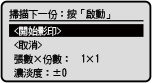 掃描下一份原稿,並顯示相同的畫面。 重複此程序,直到完成所有原稿的掃描。 您也可以按下 [濃淡度]   變更每份原稿的設定。 變更每份原稿的設定。如果原稿尺寸不同,部分影像可能會遺失,或者紙張上列印的影像可能會變小。 |
3 | 按下 [<開始影印>]   。 。隨即列印掃描的原稿。 |